Valentine Passion

Tutorial original aqui
Gracias Titoune por dejarme traducir tus tutoriales
Merci Titoune de m'avoir autorisé à traduire tes tutoriels
Tanto el tutorial como su traducción se registran regularmente en twi
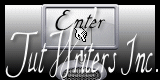
Para su realización nos hará falta:
Material
Filtros
VM Instant Art / Tripolis
DSB Flux / Bright Noise
Puedes encontrar estos filtros aqui
Abrir los tubes, y elementos en el Psp. Duplicarlos (Shift+D) y cerrar los originales
Tube utilizado "OBG_GIRL_758" de Occhi Blu
Guardar la selección en la carpeta de selecciones de tu psp
*** Nota ***
Este tutorial ha sido realizado en el sistema operativo Windows 7 (Seven)
La mayor parte de los filtros usados están importados en los Filtros Unlimited 2.
Si trabajas este tutorial con los filtros no importados, es posible que los efectos queden muy diferentes
El tutorial ha sido creado con la versión X5 del Psp. Si usas versiones anteriores (a la X)
puede ser que el resultado difiera
Si quieres puedes ayudarte de la regla para situarte en la realización del tutorial
Marcador (Arrastra con el raton)

1. Activar la Paleta de Materiales
Colocar en Primer Plano el color #d8b94a
En Segundo Plano el color #b10b13
Vamos a formar un gradiente estilo_ Reflejos con la ayuda de estos dos colores
Repeticiones_ 0 Invertido_ Seleccionado
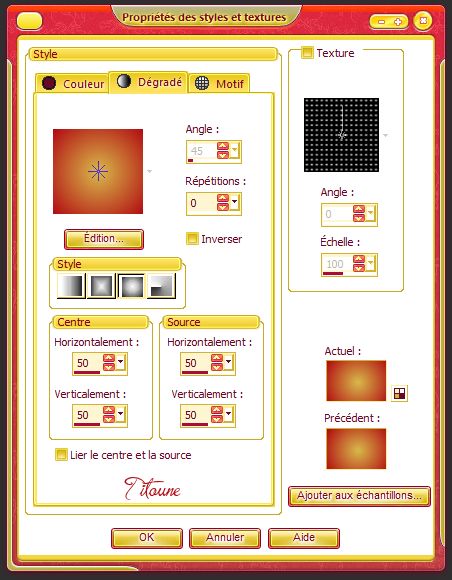
2. Abrir una nueva imagen transparente de 750 x 600 pixeles
Llenar con el gradiente
3. Capas_ Duplicar
Imagen_ Cambiar de tamaño_ Redimensionar al 90%
Todas las capas sin seleccionar
Efectos_ Complementos_ VM Instant Art / Tripolis 3 fois
Valores por defecto
4. Efectos_ Efectos geométricos_ Perspectiva Vertical
Aplicar 2 veces
Repeticiones_ Seleccionado

5. Efectos_ Efectos geométricos_ Esfera

Llamar esta capa Trama
6. Situaros sobre la capa de trama 1
Efectos_ Efectos de textura / Textura
Textura Grille

7. Situaros en la capa superior en la pila de capas
Activar el elemento Gold_and_Red_Hearts_Decoration_PNG_Clipart_Picture
Edición_ Copiar
Edición_ Pegar como nueva capa
8. Efectos_ Efectos 3D_ Sombra en el color #7b0001
3, 3, 30, 3
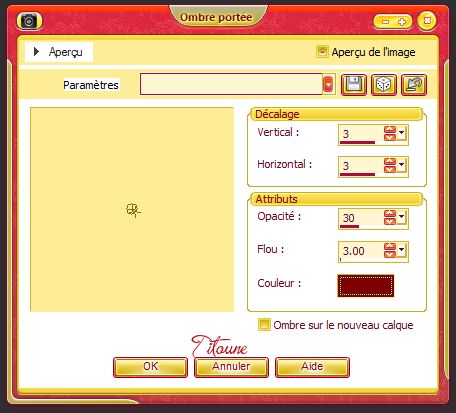
9. Activar el elemento Transparent_Hearts_Picture
Edición_ Copiar
Edición_ Pegar como nueva capa
Colocar en la parte superior derecha
Ver modelo final
Efectos_ Efectos 3D_ Sombra
Mismos valores que la vez anterior
10. Activar el elemento Gold_Banner_I_Love_You_PNG_Clipart_Picture
Edición_ Copiar
Edición_ Pegar como nueva capa
Colocar en la parte derecha
Ver modelo final
Efectos_ Efectos 3D_ Sombra
Mismos valores que la vez anterior
11. Activar el elemento RitMcq3_YSmk0JxuAbKC-JzHiEI@400x730
Edición_ Copiar
Edición_ Pegar como nueva capa
Colocar en la parte inferior
Ver modelo final
Efectos_ Efectos 3D_ Sombra
Mismos valores que la vez anterior
12. Activar el tube que habéis elegido
Edición_ Copiar
Edición_ Pegar como nueva capa
Si es necesario redimensionar
Colocar como en el modelo o a vuestro gusto
Ver modelo final
Efectos_ Efectos 3D_ Sombra
Mismos valores que la vez anterior
13. Situaros sobre la capa inferior en la pila de capas
Edición_ Copiar
Selecciones_ Seleccionar todo
14. Imagen_ Recortar selección
Imagen_ Tamaño del lienzo_ 800 x 650 pixeles
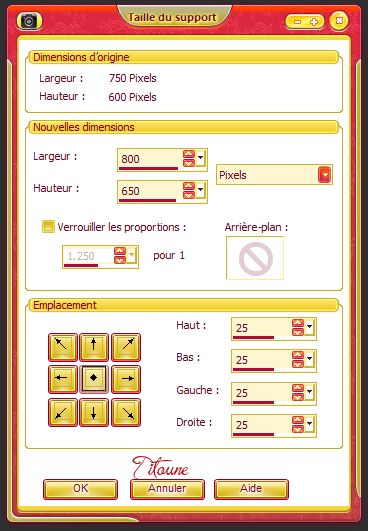
15. Capas_ Nueva capa de trama
Capas_ Organizar_ Enviar abajo
Selecciones_ Seleccionar todo
Edición_ Pegar en la selección
16. Selecciones_ Modificar_ Contraer_ 25 pixeles
Selecciones-_ Invertir
Selecciones_ Convertir selección en capa
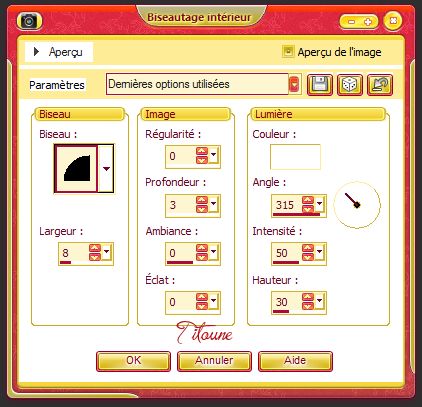
18. Efectos_ Efectos de Textura_ Plastilina

Selecciones_ Anular selección
Firmar vuestro trabajo en nueva capa
19. Situaros sobre la capa trama
Selecciones_ Cargar o guardar selección_ Cargar selección del disco
Buscar la selección "selection_scrap_love_passion"
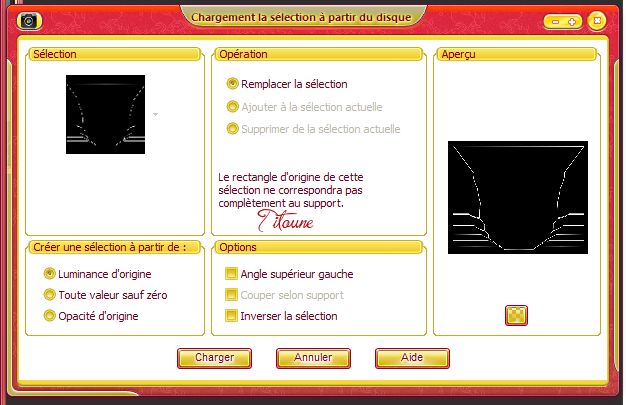
Selecciones_ Convertir selección en capa
Llamar esta capa Animación
20. Regresar a la capa trama
Efectos_ Efectos 3D_ Sombra en el color #7b0001
3, 3, 30, 3
Repetir con los valores en negativo H & V -3
*** Animación ***
21. Situaros sobre la capa Animación
Capas_ Duplicar_ 2 veces
22. Situaros sobre la capa copia 2
Efectos_ Complementos_ DSB Flux / Bright NoiseIntensity 55
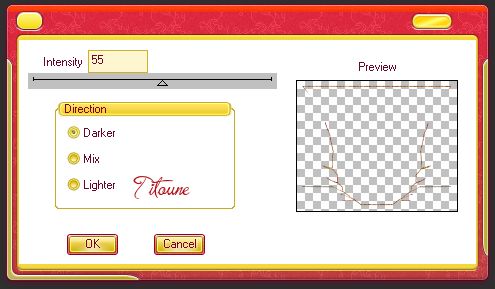
Efectos_ Efectos 3D_ Sombra
Mismos valores que la vez anterior
Cerrar esta capa
23. Situaros sobre la capa copia 1
Efectos_ Complementos_ DSB Flux / Bright Noise
Intensity 55
Clic sobre el punto verde Mix y el efecto cambiará
Efectos_ Efectos 3D_ Sombra
Mismos valores que la vez anterior
Cerrar esta capa
24. Situaros sobre la capa "Animación"
Efectos_ Complementos_ DSB Flux / Bright Noise
Intensity 55
Clic sobre el punto verde Mix y el efecto cambiará
Efectos_ Efectos 3D_ Sombra
Mismos valores que la vez anterior
No cerrar esta capa
Edición_ Copia fusionada
Abrir el programa Animation Shop
Edición_ Pegar como nueva animación
25. Regresar al Paint Shop Pro
Cerrar la capa Animación
Abrir la capa copia 1
Edición_ Copia fusionada
En el Animation Shop
Edición_ Pegar después del marco activo
26. Regresar al Paint Shop Pro
Cerrar la capa copia 1
Abrir la capa copia 2
Edición_ Copia fusionada
En el Animation Shop
Edición_ Pegar después del marco activo
27. Edición_ Seleccionar todo
Lanzar la animación
Si todo es correcto y te gusta
Guardar en formato Gif
Hemos terminado nuestro trabajo
Espero que hayas disfrutado haciéndolo tanto como Titoune creándolo
Si tienes algún problema contacta con Titoune o en el correo de la web
El grupo PSP de Titoune
La Danse des Pinceaux
Titoune
Creado el 26 de Enero de 2014

